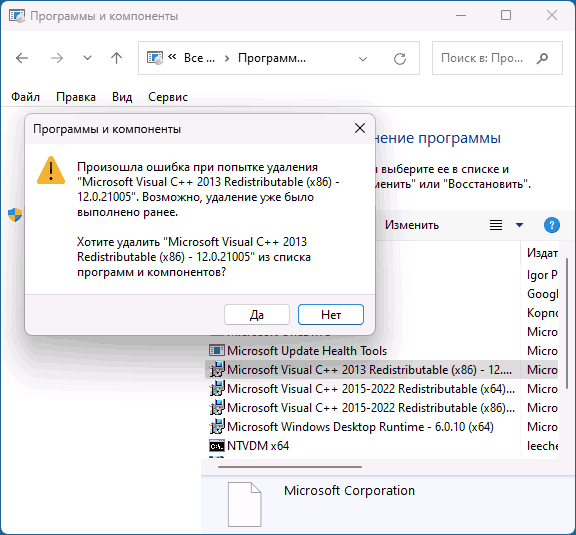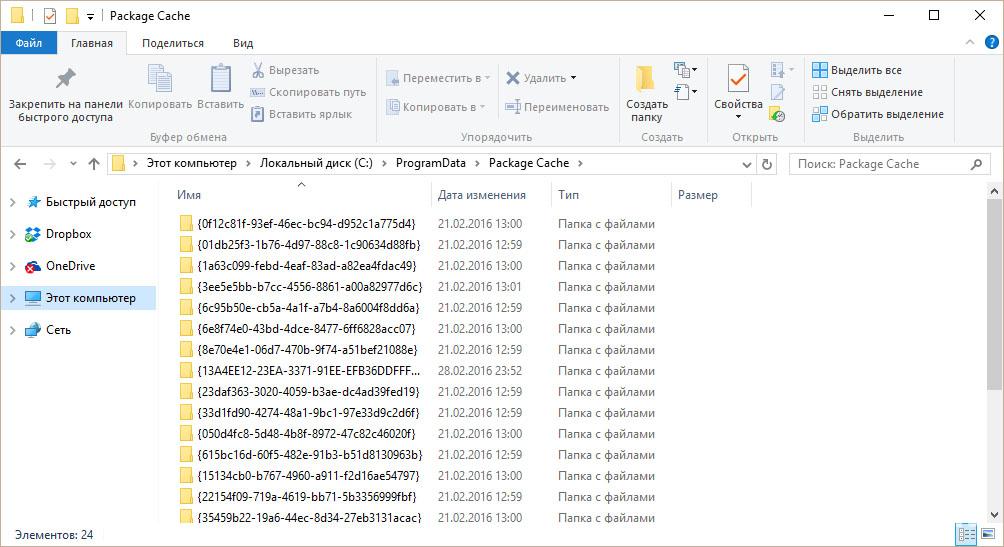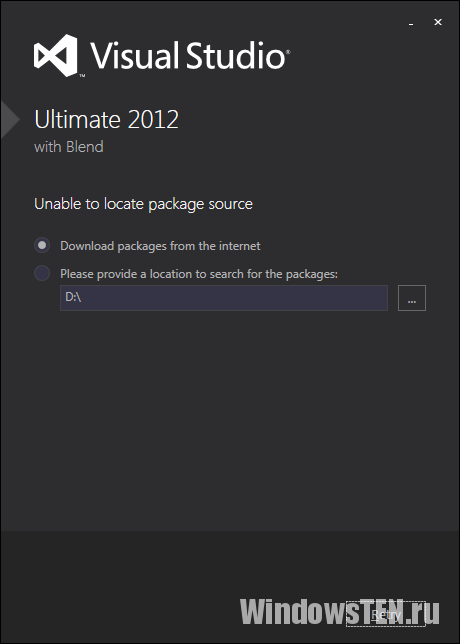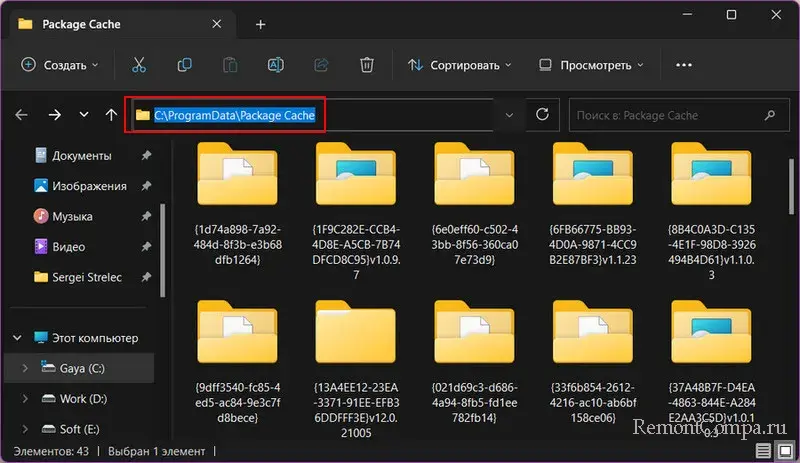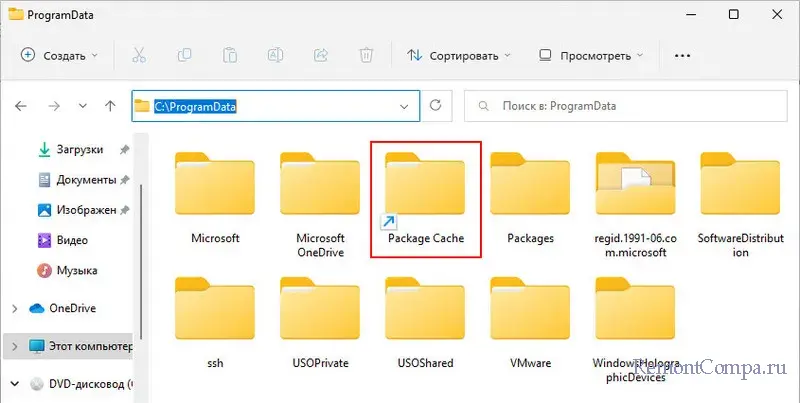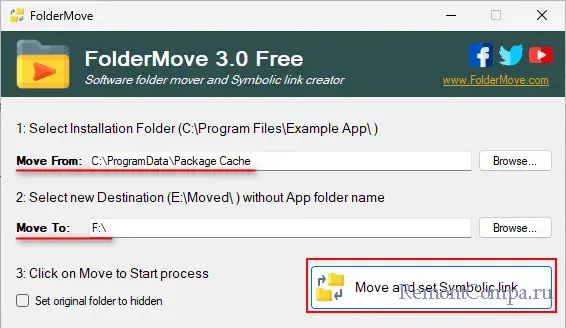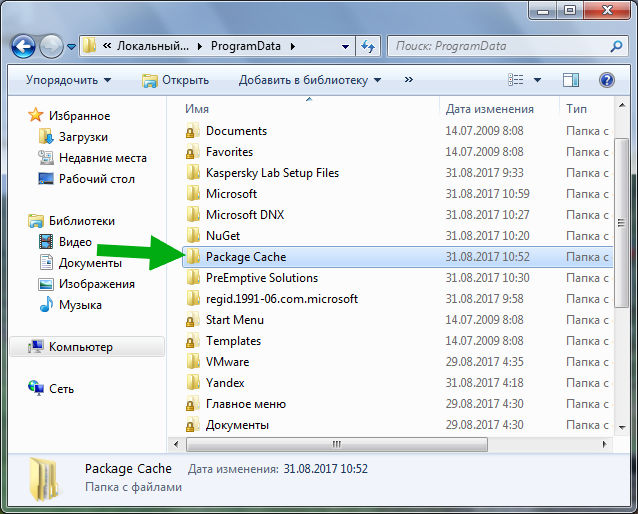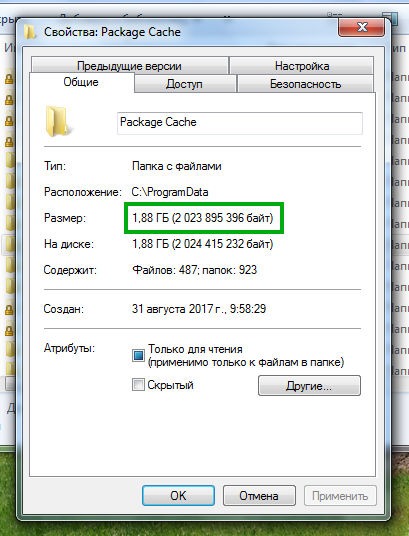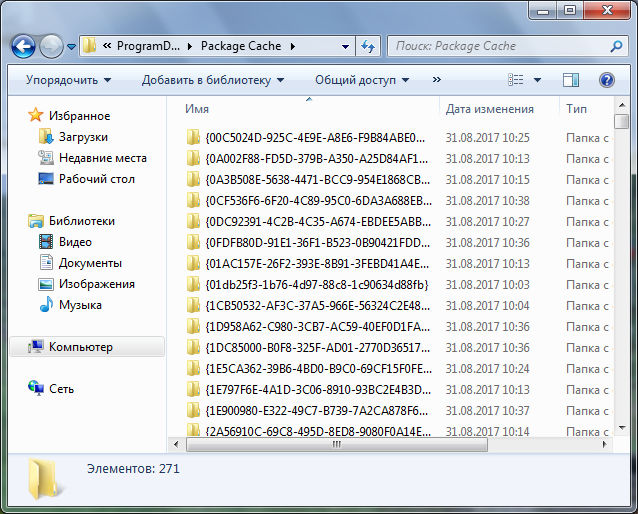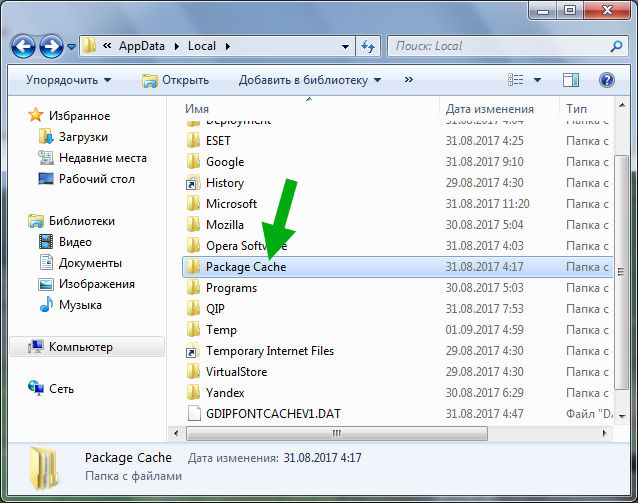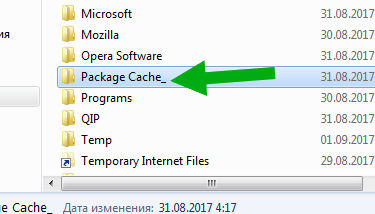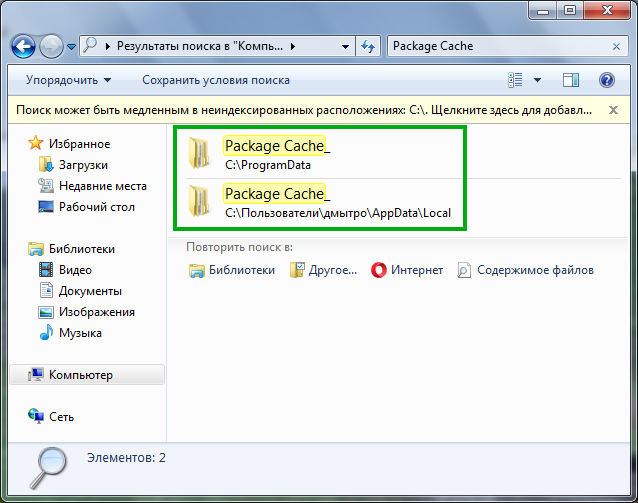В этой инструкции подробно о том, что содержит папка C:\ProgramData\Package Cache в Windows, можно ли очистить её содержимое и с чем можно столкнуться вследствие удаления.
Назначение папки C:\ProgramData\Package Cache
Как можно предположить из названия папки «Package Cache», она содержит некий кэш пакетов. Если вы заглядывали в папки, располагающиеся внутри, вы могли обнаружить:
- Файлы установщиков MSI, реже — EXE
- В некоторых папках — файлы деинсталляторов
- Файлы CAB, содержащие файлы для установки
Большинство этих файлов имеют отношение к тем или иным системным компонентам Windows 11 или Windows 10, установленным в системе: распространяемым пакетам Visual C++ (Visual C++ Redistributable), Windows SDK, некоторым драйверам (обычно от Intel).
Указанные файлы представляют собой кэш файлов установщиков соответствующих компонентов, уже установленных в системе, и могут потребоваться при действиях с ними: удалением, исправлением, реже — обновлением. Например:
- Если вы решите исправить установку компонентов Visual C++ или некоторых других, либо настроить уже выполненную установку и нажмите кнопку «Изменить» в «Панель управления» — «Программы и компоненты» для последующего использования опции «Исправить» (Repair) будут использованы данные, хранящиеся в
C:\ProgramData\Package Cache
- При удалении некоторых компонентов и программ также будет вызван деинсталлятор программы из соответствующей папки.
Удаление папки Package Cache или её содержимого
Удаление папок из файлов из папки Package Cache возможно. Но не без последствий: самая вероятная проблема, с которой вы можете столкнуться после удаления — ошибка «Произошла ошибка при попытке удаления. Возможно, удаление уже было выполнено ранее» при действиях с установленным компонентом или программой в панели управления или параметрах Windows 11 и Windows 10.
Майкрософт также не рекомендует удаление этой папки или его содержимого: несмотря на то, что она может занимать некоторое место на диске, обычно речь не идёт о критичных для свободного места числах (обычно — не более 1 Гб), а сам кэш может пригодиться в будущем.
Однако, удаление папки не приводит к каким-либо сбоям в работе текущей системы и, если с учетом приведённой информации, вы решили, что свободное место на диске важнее, вам не потребуется ничего кроме прав администратора на компьютере: достаточно удалить всё содержимое папки C:\ProgramData\Package Cache или саму эту папку в проводнике.
-
Что это за папка?
-
Можно ли удалить эту папку и файлы?
Microsoft Visual Studio – это программа, необходимая для работы мощных графических программ Windows и производительных игр. Вместе с Visual Studio на диске C:\ появляется папка Package Cache. В идеале она занимает достаточно мало места, но при длительной работе размеры файлов значительно увеличиваются, и занимают достаточно много дискового пространства.
Что это за папка?
Package Cache появляется после установки Visual Studio и резервирует под себя место. При появлении Package Cache что это за папка определить просто. Главная задача папки – бэкап предыдущих версий программы при сбоях. В файлах хранятся данные о предыдущих обновлениях приложения, и при нарушении работы они оперативно восстанавливаются.
Package Cache также необходим во время обновлений Visual Studio. Программа устанавливает патчи только при наличии пакетов кэша. Поэтому, если по какой-то причине у вас удалена папка Package Cache, вы увидите такое сообщение.
Кэш-папка должна занимать не больше 50 мегабайт. Но новыми версиями программы предусмотрено резервирование кэш-пространства до 2500 мегабайт. В этом случае, даже пустой кэш-файл занимает много места.
Совет! Изучаете содержимое системных папок Windows 10? Ознакомьтесь для каких целей нужны Perflogs и Prefetch.
Можно ли удалить эту папку и файлы?
На вопрос можно ли удалять Package Cache есть ответ от официального поставщика. Microsoft настоятельно не рекомендует удалять кэш-папку. Но вы можете переместить ее на диск со свободным пространством. В этом случае, придется указать путь к файлам вручную. Это можно сделать непосредственно через программу или с использованием командной строки:
- Нужно создать директорию D:\C_DRIVE\ProgramData\ а в ней папку Package Cache.
- Копируем папку в новую директорию.
- При помощи команд rmdir и mklink переносим папку в новое расположение.
Важно! Если вы просто удалите папку с файлами, то программа автоматически зарезервирует для себя пространство снова. Но в этом случае возможен программный сбой. Поэтому файлы нужно именно переместить на новое место, а не просто создать новую директорию с пустым кэш-файлом.
Если у вас возникли вопросы по Windows 10, напишите нам. Распишите ваш вопрос в специальной форме, чтобы мы смогли помочь.
В этой публикации, друзья, рассмотрим такой вопрос: Package Cache — что это за папка. Эта папка расположена по пути C:\ProgramData\Package Cache. Является вложенной в скрытую папку на диске Windows C:\ProgramData. Соответственно, папка Package Cache тоже скрытая. В отдельных случаях может занимать много места и захламлять диск С. Что это за папка? Как её очистить, если она занимает много места? Можно ли её удалить?
Package Cache — что это за папка
Итак, Package Cache — это папка по пути C:\ProgramData\Package Cache.
В ней хранятся кэшированные установочные файлы различных программных продуктов — Microsoft Visual Studio (Visual C++), Windows SDK, некоторых драйверов и т.п. Эти кэшированные установочные файлы необходимы для обновления, восстановления и удаления программных продуктов. Если удалить папку Package Cache или её содержимое, можем столкнуться с проблемами в работе Microsoft Visual Studio и прочих программных продуктов. Какие-то из этих проблем можно попытаться решить путём переустановки программных продуктов. Но без корректной их деинсталляции, за что, в частности, отвечает содержимое папки Package Cache, у нас может не получиться их переустановить.
Папку Package Cache не рекомендуется удалять – ни её саму, ни её содержимое. Даже если эта папка занимает много места на диске С. В крайнем случае можно перенести папку Package Cache на другой диск, а на диске С оставить символическую ссылку.
Символическая ссылка — это ссылка на файл, папку или диск, но в отличие от обычной ссылки символическая подменяет собой файл, папку или диск так, что Windows «видит» эти объекты как настоящие. Операционная система обращается к символической ссылке как к настоящему объекту. При этом символическая ссылка весит крайне мало, так как содержит только путь к объекту. Символические ссылки используются в целях экономии места на диске С, когда системные компоненты или сторонние программы нельзя перемесить или установить на другие логические диски кроме как на С.
Есть много способов создания символических ссылок – средствами команд командной строки, с помощью сторонних программ. Самый простой способ – бесплатная программа FolderMove. Указываем в ней путь папки FolderMove, указываем путь на другом логическом диске, куда нужно переместить папку. И, собственно, перемещаем.
Смотрим детально о работе программы FolderMove.
Вообще же, друзья, есть масса способов очистить диск С. Расчистив системные папки, в которых удаление данных не противопоказано, возможно, мы освободим намного больше дискового пространства, чем весит папка Package Cache. Максимально чистку диска С можно выполнить программой Dism++.


Так, ладно, знаете что я придумал? Я взял и установил эту студию для программистов, имею ввиду Microsoft Visual Studio. Она оказалось немаленькой, а такой, ну приличной, долго устанавливалась и наверно много весит, тяжелая прога короче блина…
Так вот, я установил Microsoft Visual Studio и пошел смотреть есть ли папка Package Cache. Вот я невнимательный, а я вообще сообщил вам где папка Package Cache по умолчанию создается? Нет, не сообщил, вот это мой косяк! Она создается вот в этом месте:
C:\Program Data\
Но в интернете есть сообщения от юзеров, что может папка и просто на диске C создаваться. Но я уже посмотрел, и вы знаете, у меня папка Package Cache появилась в папке Program Data (кстати она вообще как бы скрыта):
РЕКЛАМА
Видите, там еще есть папки Microsoft DNX, NuGet, PreEmptive Solutions, regid.1991-06.com.microsoft, честно я не знаю что это за папки! Но кажется что их появление связано с Microsoft Visual Studio….
Да уж, очень интересно все. А сколько папка весит? Нажал я правой кнопкой по папке, там выбрал Свойства:
РЕКЛАМА
И вот что мы видим:
Как видим размер папки какой-то нехилый, почти два гига, это что же за файлы там внутри? А ну ка откроем папку, смотрите что внутри:
Как видите тут тупо куча всяких папок, названия их как будто засекречены, какие-то засекреченные данные или что за прикол? Я зашел наугад в какую-то папку, внутри нее лежит папка packages:
А внутри packages лежит папка VisualC_D14:
А внутри этой папки лежит папка VC_IDE.Core.Pro.Plus.Res, внутри папка plk, ну а в ней уже идут два файла, это VC_IDE.Core.Pro.Plus.Res.msi (видимо установщик чего-то) и файл cab1.cab (непонятно что за дичь). Короче я думаю что это типа временные файлы. Посмотрел я другие папки эти непонятные, там примерно такая же дичь…
Ну и что же делать тогда с папкой Package Cache? Удалять? Честно, думаю что не стоит. Мало ли. Вдруг эта папка появилась из-за какого-то системного компонента Microsoft? Всякое может быть… Но я знаю что нужно сделать. Вы папку переименуйте, но название поменяйте так, чтобы осталось оригинальное название, я сделал вот так к примеру:
Чтобы переименовать, то нужно нажать правой кнопкой по папке ну и там выбрать соответствующий пункт в менюхе
А дальше то что делать? Ну смотрите, вы папку Package Cache переименовали, да? И не было никаких ошибок, мол папку нельзя переименовать, потому что какой-то файл в ней используется какой-то программой? Это уже хорошо. Значит файлами из папки Package Cache никто не пользуется, поэтому мы ее и смогли переименовать. Дальше нужно работать за компом как ни в чем не бывало, и если в итоге проблем не будет, то через пару дней можно папку Package Cache удалить. Дело в том что после переименования она и так лежит мертвым грузом, но при этом она как будто удалена, так как оригинального названия нет, если будут какие-то проблемы, то нужно вернуть папке прежнее название и все. Понимаете? Это лучшее безопасное решение, как мне кажется.
СТОП!!!! РЕБЯТААА! Я тут случайно обнаружил, у меня папка Package Cache еще сидит вот тут:
C:\Users\дмытро\AppData\Local
Убедитесь сами:
Я посмотрел что внутри:
Далее нажал правой кнопкой по папке, выбрал там пунктик Свойства, ну чтобы глянуть сколько папка весит, ну и вот:
В принципе не много! Итак, какие действия будем предпринимать господа? Да все те же! Я переименовал папку точно также:
Удалять не стал как видите!
А может еще где-то есть папка Package Cache? Хм, интересный вопрос, нужно проверить. Итак, зажимаем кнопульки Win + E, появляется окно проводника, там в правом верхнем углу в поле поиска вставляем имя папки и ждем:
Но у меня новых папок не нашлось! Нашлось все то, что я уже переименовал:
Вот такие делихи господа! Как вы заметили, я не советую вам удалять сразу Package Cache, лучше переименовать и подождать, если вы убедитесь что из-за папок нет проблемасов, то можно будет их выкинуть.
Ну что ребята, надеюсь тут я все написал на понятном языке? Надеюсь что да. Удачи вам!
Package Cache — это специальная папка в операционной системе Windows 10, которая содержит установочные файлы всех установленных на компьютере приложений. Эти файлы хранятся в закрытом формате и используются при обновлении или удалении программ. Package Cache позволяет системе Windows быть гибкой и обеспечивать возможность восстановления приложений без необходимости повторной загрузки их установочных файлов из Интернета.
Однако со временем папка Package Cache может занять значительное пространство на жестком диске, особенно если вы часто устанавливаете и удаляете программы. Это может привести к нехватке свободного места на диске и замедлению работы компьютера. Поэтому иногда требуется удалить содержимое папки Package Cache, чтобы освободить место.
Для удаления папки Package Cache в Windows 10 есть несколько способов. Один из самых простых способов — воспользоваться «Диспетчером очистки диска», встроенной утилитой Windows. Эта утилита позволяет выбрать папку Package Cache для удаления и безопасно очистить ее. Однако перед тем как удалить папку Package Cache, убедитесь, что у вас достаточно свободного места на диске и что вы не планируете восстанавливать или обновлять установленные приложения в ближайшем будущем.
В заключение, папка Package Cache в Windows 10 играет важную роль в обновлении и удалении установленных приложений, но она может занимать много места на диске. Поэтому, если у вас нет необходимости восстанавливать или обновлять программы, вы можете удалить содержимое папки Package Cache, чтобы освободить место на жестком диске и улучшить производительность компьютера.
Содержание
- Package cache в Windows 10: подробное описание
- Зачем нужна папка Package cache в Windows 10
- Где находится папка Package cache в Windows 10
- Как удалять папку Package cache в Windows 10
- Плюсы и минусы удаления папки Package cache в Windows 10
- Альтернативные способы очистки Package cache в Windows 10
- Резюме: помощь с папкой Package cache в Windows 10
Package cache в Windows 10: подробное описание
Папка Package cache находится в системной папке Windows и может занимать значительное место на жестком диске. По умолчанию, доступ к этой папке имеет только учетная запись администратора. Это сделано для того, чтобы предотвратить случайное удаление или изменение файлов пакетов программного обеспечения.
Однако, если вам необходимо освободить дополнительное место на диске, вы можете удалить некоторые файлы из папки Package cache. Для этого вам понадобятся права администратора и следующие действия:
- Откройте проводник и перейдите в папку C:\Windows\Installer
- Найдите файлы с расширением .msi и скопируйте их в другую папку (например, на внешний жесткий диск)
- После копирования файлов, удалите их из папки Package cache
Удаление файлов из папки Package cache может помочь вам освободить дополнительное место на диске, но имейте в виду, что это может повлиять на возможность восстановления или обновления установленных программ в будущем. Поэтому перед удалением файлов, важно понимать, какие программы они касаются и какие последствия это может иметь.
Итак, папка Package cache в Windows 10 — это место, где хранятся кэшированные файлы пакетов программного обеспечения. Она занимает дополнительное место на диске, и ее можно удалить для освобождения места. Однако, перед удалением файлов, необходимо оценить возможные последствия и учесть, что некоторые программы могут потребоваться для восстановления или обновления.
Зачем нужна папка Package cache в Windows 10
На момент установки пакетов, Windows 10 автоматически сохраняет копии установочных файлов в папке Package cache. Зачем это нужно? Это позволяет системе облегчить процесс обновления, восстановления или удаления установленных пакетов. Если во время повторной установки пакета требуется использовать установочные файлы, система будет брать их из папки Package cache, вместо повторной загрузки из Интернета. Это позволяет экономить ресурсы системы и времени пользователя.
Папка Package cache также служит для решения проблем, связанных с установкой или обновлением пакетов. Если в процессе обновления возникнут ошибки, система может использовать установочные файлы из папки Package cache для восстановления поврежденных или неправильно установленных файлов.
Несмотря на полезность папки Package cache, она может занимать много места на жестком диске. Поэтому, при необходимости освободить место, пользователь может решить удалить содержимое этой папки. Однако, стоит учитывать, что удаление файлов из папки Package cache может затруднить процесс обновления или восстановления пакетов в будущем.
Теперь, когда вы знаете зачем нужна папка Package cache в Windows 10, вы можете принять информированное решение о том, удалять ли ее содержимое для освобождения места или оставить его неизменным для лучшей поддержки системы.
Где находится папка Package cache в Windows 10
Папка Package cache находится в операционной системе Windows 10 и используется для хранения установочных файлов (пакетов) программного обеспечения. Эти файлы сохраняются в кэше для того, чтобы при возникновении необходимости восстановить или обновить программу была возможность их использовать.
Папка Package cache расположена в следующем пути: C:\ProgramData\Package Cache. Данная папка скрыта, поэтому для ее открытия необходимо в настройках операционной системы включить отображение скрытых файлов и папок.
В папке Package cache хранятся установочные файлы всех программ, которые были установлены на компьютере. Кэширование файлов позволяет системе быстро и без подключения к Интернету восстановить или обновить программу.
Однако, с течением времени папка Package cache может занимать большое количество места на диске, особенно если на компьютере было установлено много программ и производилась их активная установка и обновление. В таких случаях, необходимо периодически очищать эту папку, чтобы освободить дисковое пространство.
Важно отметить, что удаление файлов из папки Package cache может вызвать проблемы с обновлением или удалением установленного программного обеспечения. Поэтому перед удалением файлов из этой папки, рекомендуется проверить программы, которые используют файлы из кэша, и убедиться, что они работают корректно.
Как удалять папку Package cache в Windows 10
Удаление папки Package cache может помочь освободить дополнительное пространство на жестком диске. Однако следует быть осторожным при удалении этой папки, так как это может повлиять на функциональность операционной системы и ее способность обновляться и устанавливать новые приложения.
Перед удалением папки Package cache рекомендуется проверить наличие неиспользованных файлов обновлений и приложений при помощи специальных инструментов, таких как Cleanmgr+ или других программ для очистки диска. Это позволит избежать потери необходимых файлов.
Если вы уверены, что хотите удалить папку Package cache, следуйте следующим шагам:
- Откройте Проводник и перейдите по пути C:\Windows\Installer.
- Найдите папку Package cache.
- Выделите папку Package cache и нажмите правой кнопкой мыши.
- Выберите опцию «Удалить» в контекстном меню.
- В появившемся диалоговом окне подтвердите удаление папки.
После удаления папки Package cache освободившееся пространство будет доступно для использования другими файлами.
Обратите внимание, что удаление папки Package cache не рекомендуется, если у вас возникла проблема с обновлениями или установкой новых приложений. В этом случае рекомендуется обратиться к специалистам или посетить официальный сайт поддержки Windows 10 для получения дополнительной информации и помощи.
Плюсы и минусы удаления папки Package cache в Windows 10
Удаление папки Package cache в Windows 10 может иметь как положительные, так и отрицательные последствия. Ниже приведены некоторые плюсы и минусы, которые стоит учитывать при принятии решения об удалении этой папки.
| Плюсы | Минусы |
|---|---|
|
|
При принятии решения об удалении папки Package cache следует обдумать все перечисленные выше плюсы и минусы. Если вы уверены, что не понадобится откатываться к предыдущим обновлениям и готовы рискнуть потерей некоторых данных, то удаление папки может быть целесообразным.
Альтернативные способы очистки Package cache в Windows 10
В addition to using the DISM command or third-party software to clear the Package cache, there are also some alternative methods you can try:
- Удаление временных файлов: Windows 10 хранит временные файлы в директории, которая называется %temp%. Вы можете очистить эту папку, чтобы удалить ненужные файлы, включая файлы Package cache. Просто откройте Проводник и введите %temp% в поле адреса. Вам будет показана папка с временными файлами, которые можно удалить.
- Очистка диска: Windows 10 также предоставляет встроенный инструмент для очистки диска, который позволяет удалить временные файлы и другие ненужные данные. Чтобы воспользоваться этим инструментом, щелкните правой кнопкой мыши на диске C в Проводнике, выберите «Свойства», затем перейдите на вкладку «Общие» и нажмите кнопку «Очистить диск». Выберите необходимые опции и нажмите «ОК», чтобы начать процесс.
- Использование программы «Удаление программ»: В разделе «Установленные программы» в настройках Windows 10 вы можете найти функцию «Удаление программ» или «Добавление и удаление программ». Используйте эту функцию, чтобы удалить ненужные приложения и компоненты, которые могут занимать пространство и быть связаны с файлами Package cache.
- Использование командной строки: Вы также можете использовать командную строку и команду «cleanmgr» для удаления временных файлов и файлов Package cache. Запустите командную строку как администратор, затем введите «cleanmgr» и нажмите Enter. Выберите диск, на котором находится система Windows 10, и выберите опции для очистки. Нажмите «OK», чтобы начать процесс.
Необходимо отметить, что при использовании любого из этих методов очистки Package cache важно быть внимательными и не удалять файлы, которые могут быть необходимы для работы системы или установленных приложений.
Резюме: помощь с папкой Package cache в Windows 10
Однако эта папка может занимать значительное количество места на жестком диске и поэтому удаление устаревших файлов может быть необходимо для освобождения места. Для удаления файлов из папки Package cache можно воспользоваться инструментом DISM (Deployment Image Servicing and Management), который включен в операционную систему Windows 10.
Важно отметить, что удаление файлов из папки Package cache может привести к некорректной работе программ и служб, поэтому не рекомендуется удалять файлы без необходимости. Если вы не знакомы с процессом удаления файлов с помощью DISM, рекомендуется проконсультироваться со специалистом или оставить эти файлы без изменений.